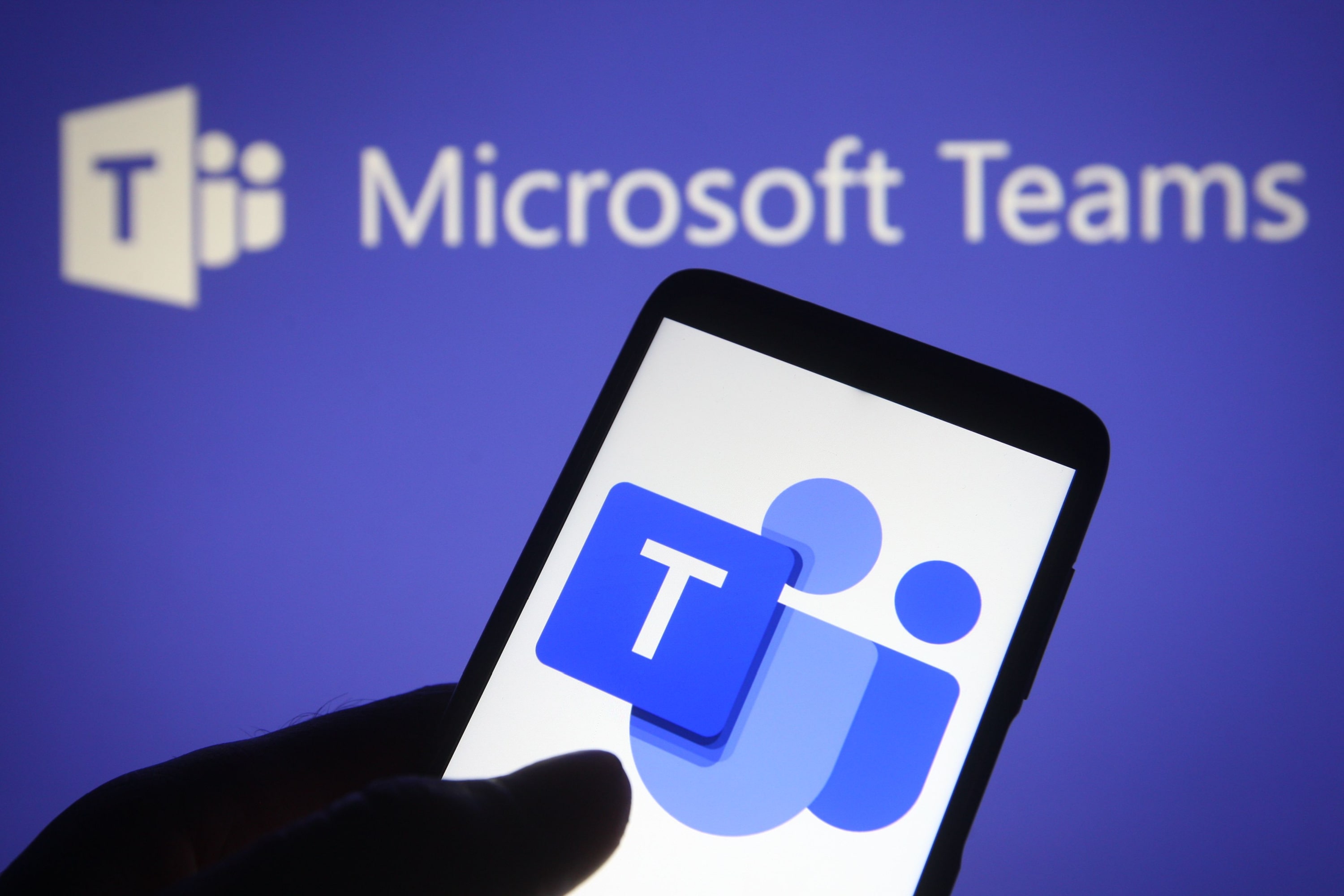
「Teamsを導入したいが、予算はどれぐらいを見積もればよいのだろう」
当記事をお読みの方は、上記の考えをお持ちではないでしょうか。当記事ではTeamsの料金や、各料金プランでできることの違いを解説します。
料金と利用できる機能を知ることで、あなたにとって最適なTeamsのプランを選択できるようになります。ぜひ参考にしてください。
Teamsの料金システムの基礎知識

Teamsの料金システムについて、基礎的な以下の内容を解説します。
- Teamsとは?
- Teamsの料金体系の特徴
すでに知っている、という方は次項「Teams無料版について」へお進みください。
Teamsとは?
Teamsとは、Microsoftが提供するコミュニケーションツールです。Teamsを利用することで、以下の方法でコミュニケーションができます。
- オンライン会議
- チャット
- 音声通話
- ビデオ通話
上記以外にも、ファイル共有やMicrosoftの他のアプリケーションとの連携など、機能は多岐にわたります。コミュニケーションツールには多くの種類がありますが、 ExcelやPower Pointなど他のMicrosoft製品を利用するのであれば、連携しやすいTeamsの利用がおすすめ です。
Teamsの料金体系の特徴
Teamsの料金体系は、主に以下の3種類があります。
- 無料版
- 有料版のうち、Teamsのみを使えるプラン(Teams Essentials)
- 有料版のうち、Teams以外のMicrosoft製品も使えるプラン( Microsoft 365 )
最も簡易的に利用できるのは無料版です。有料版はTeams Essentialsだけでなく、Microsoft 365(以下M365)で利用できるプランが多数用意されており、迷ってしまう方が多いです。当記事では、各プランの料金と機能の違いを分かりやすく解説します。
Teams無料版について
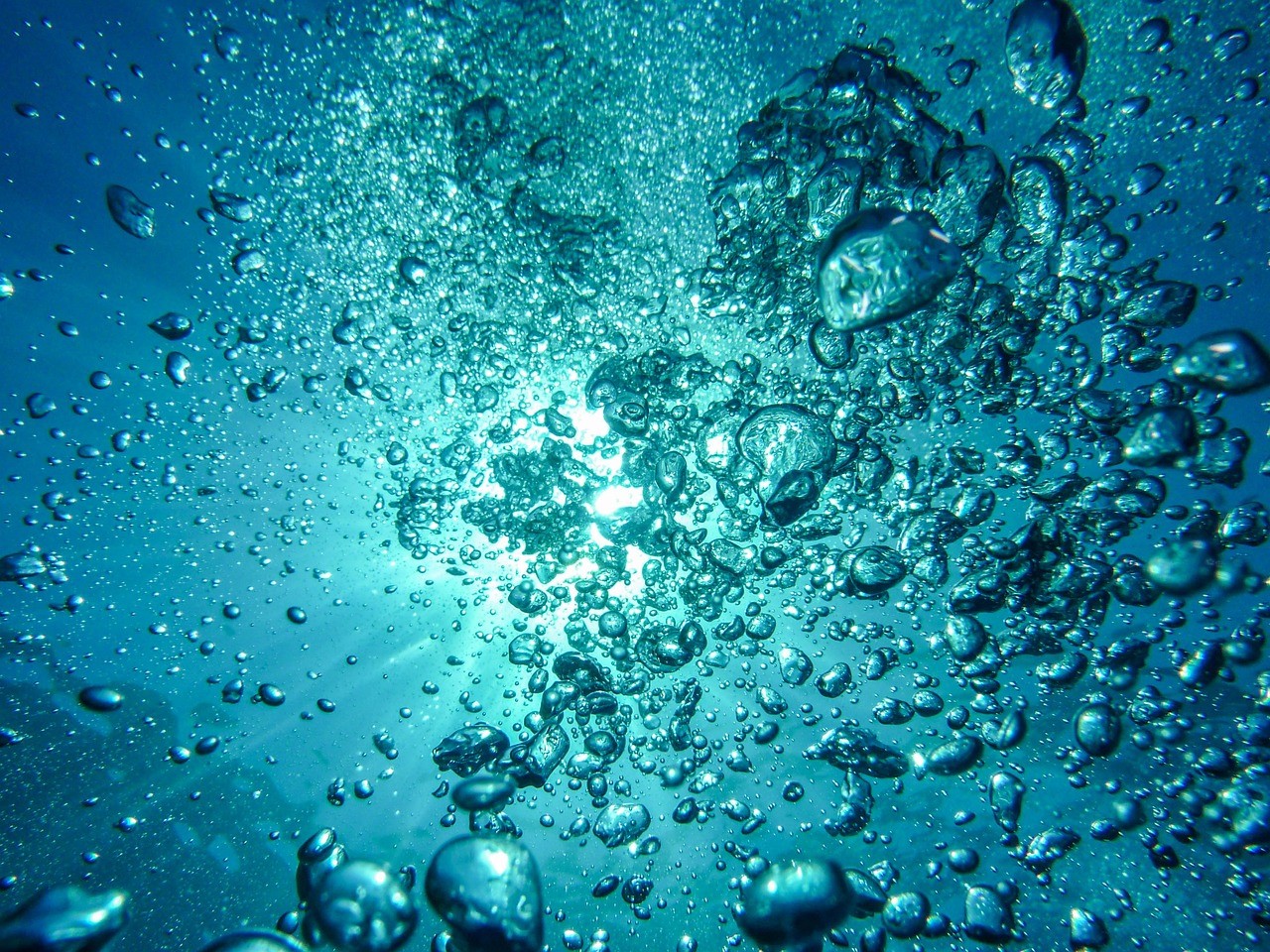
Teamsには無料版が存在します。以下の順に解説していきましょう。
- Teams無料版(クラシック)は廃止になった
- Teamsの新しい無料版が登場している
- Teams無料版でできること
Teams無料版(クラシック)は廃止になり新しい無料版が登場
以前Teamsには無料版(クラシック)が提供されていましたが、2023年4月12日に廃止されました。現在では、無料版(クラシック)に替わる新しい無料版が登場しています。
無料版(クラシック)を利用していたユーザーは、以下のいずれかの対応が必要です。
- 新しいTeams無料版に切り替える
- 有料版のうちTeams Essentialsにアップグレード
- 有料版のうちM365にアップグレード
現在でもTeamsを無料で使い続けることも可能です。しかし新しい無料版を利用する場合、以前の無料版(クラシック)で利用していたデータは削除されます。無料版(クラシック)のデータを引き継ぐためには、有料版のいずれかにアップグレードをする必要があります。
Teams無料版でできること
現在のTeams無料版でできることは以下のとおりです。
- 会議(通話のみ、ビデオ):100人まで、最大60分間
- 画面共有
- 背景カスタム
- Togetherモード
- スケジュール設定
- ノイズ抑制
- Outlookカレンダー表示
- アカウントなしで会議参加
- 無制限のチャット、メッセージと検索
- Word、Excel、PowerPointを1つにまとめた「Microsoft 365」モバイルアプリでのリアルタイムコラボレーション
- Teams のデータの暗号化(保存中と転送中)
Teams無料版でも通話やチャットなど、代表的な機能は利用できます。次項では、Teams有料版でできることを確認していきましょう。
Teams有料版の料金とできること

Teams有料版の料金や、利用できる機能を解説します。無料版との比較も含めて一覧形式で掲載するので、どのプランを選べばよいか確認してみてください。
【Teams有料版】各プランの料金
2023年8月現在のTeams有料版の各プランの料金は、以下の通りです。
|
Microsoft Teams Essentials |
550円 ユーザー/月 |
|
Business Basic |
825円 ユーザー/月 |
|
Business Standard |
1,716円 ユーザー/月 |
|
Business Premium |
3,025円 ユーザー/月 |
|
E3 |
4,950円 ユーザー/月 |
|
7,843円 ユーザー/月 |
有料プランの中で最も安いのは、Teamsのみが利用できるTeams Essentialsです。
M365には、一般企業向け(300人以下)のBusinessエディションと大企業向け(301人以上)のEnterpriseエディションが存在します。 一般企業向けの方が料金は安いですが、大企業向けの方が利用できる機能が多いです。 300人以下の企業でも大企業向けのプランを契約できるため、機能が足りない場合は大企業向けの契約を検討してもよいでしょう。
Teams有料版でできること
Teamsの全てのプランで利用できる機能は、以下の通りです。
- 会議(通話のみ、ビデオ)
- 画面共有
- 背景カスタム
- Togetherモード
- スケジュール設定
- ノイズ抑制
- Outlookカレンダー表示
- アカウントなしで会議参加
- 無制限のチャット、メッセージと検索
- Word、Excel、PowerPointを1つにまとめた「Microsoft 365」モバイル アプリでのリアルタイム コラボレーション
- Teams のデータの暗号化 (保存中と転送中)
上記機能の細かい内容も含め、Teamsの無料版と有料版でできることを以下の表で見てみましょう。
|
|
無料版 |
Microsoft Teams Essentials |
Business Basic |
Business Standard |
Business Premium |
E3 |
E5 |
|
会議の参加人数上限 |
100 |
300 |
300 |
300 |
300 |
1000 |
1000 |
|
会議の時間上限(グループ) |
60分 |
30時間 |
30時間 |
30時間 |
30時間 |
30時間 |
30時間 |
|
会議の時間上限(1対1) |
30時間 |
30時間 |
30時間 |
30時間 |
30時間 |
30時間 |
30時間 |
|
ライブキャプション(文字起こし) |
英語のみ |
英語のみ |
30言語対応(日本語可) |
30言語対応(日本語可) |
30言語対応(日本語可) |
30言語対応(日本語可) |
30言語対応(日本語可) |
|
会議の録画 |
× |
○ |
○ |
○ |
○ |
○ |
○ |
|
ブレークアウト ルーム |
× |
○ |
○ |
× |
× |
○ |
○ |
|
ウェビナー開催 |
× |
× |
× |
○ |
○ |
○ |
○ |
|
ファイル ストレージ |
全チームで5GB |
10GB |
1TB+10GB×ユーザー数 |
1TB+10GB×ユーザー数 |
1TB+10GB×ユーザー数 |
1TB+10GB×ユーザー数 |
1TB+10GB×ユーザー数 |
|
250 を超える Teams 向けのアプリやサービスを統合 |
× |
○ |
○ |
○ |
○
|
○ |
○ |
|
Outlook と Skype の連絡先をインポート |
○ |
○ |
× |
× |
× |
× |
× |
|
24 時間年中無休の電話/Webサポート |
× |
○ |
○ |
○ |
○ |
○ |
○ |
|
電話による会議参加 |
× |
× |
× |
× |
× |
○ |
○ |
|
Teams電話 |
× |
× |
× |
× |
× |
× |
○ |
次に、各プランの特徴やできることを解説します。
Teams Essentials
Teams Essentialsは、Teamsのみが利用できる有料プランです。有料版の中では料金が最も安いため、無料版(クラシック)の切り替え時に利用していたデータを削除したくないという理由で契約したユーザーもいるのではないでしょうか。
Teams Essentialsを無料版と比較した場合、主な違いは以下があります。
- 会議の参加人数上限が300人(無料版は100人)
- 会議の時間上限(グループ)が30時間(無料版は60分)
- 会議の録画、ブレイクアウトルームを利用できる
- Teams向け統合アプリが利用可能
- 24時間のサポートを受けられる
- ファイルストレージが10GBまで利用可能
無料版でもコミュニケーションツールとしては十分に利用できます。しかし、参加人数や会議時間の上限、会議の保存、進行に便利な機能の利用をするためには有料版が必要なことが分かるでしょう。
Teams Essentialsは、無料版では足りないけど、費用を極力抑えたいユーザーにおすすめできるプラン です。
Microsoft 365 Business Basic
Business Basicは、Teamsを利用できるM365の中で最も安い料金で利用できるプランです。M365は組織単位で契約をするため、グループにおける利用が可能です。 Teams Essentialsのアップグレード版 と考えて問題ありません。
Teams Essentialsと比較した場合の違いは、以下の通りです。- 会議の文字起こしが日本語を含む30カ国言語に対応(Teams Essentialsは英語のみ)
- ファイルストレージの容量が1TB+10GB×ユーザー数(Teams Essentialsは10GBのみ)
組織でTeamsを利用しようと思った場合、Teams Essentialsが選択肢になることは少ないでしょう。よって Business Basicは最低限のTeams機能を利用したい、と考える組織におすすめ できます。
Microsoft 365 Business Standard
Business Standardは、Microsoftの公式ページで「おすすめプラン」と表記されています。
Basicプランとの違いは、以下の通りです。
- ウェビナーの開催が可能
- 出席者登録とレポートのツールを利用可能
- ブレイクアウトルームを利用できない(改悪)
StandardプランとBasicプランでは大きな差はないといえます。しかし、 ブレイクアウトルームを利用できない点はデメリット です。ではなぜStandardプランの方が料金が高いかというと、Teams以外の部分に差があるためです。
BasicプランはWeb版、モバイル版の各種アプリしか利用できませんが、Standardプランはデスクトップ版の各アプリが利用できます。またAccess、Publisherといった利用できるアプリ数も増えています。
Teamsを重視したいのであればBusiness Basicでも問題ありませんが、 Teams以外の観点でも比較をする場合にはStandardプランに軍配が上がる といえるでしょう。
Microsoft 365 Business Premium
Business Premiumは、一般企業向けエディションの最上位プランです。Teamsでの機能としてはStandardプランとの違いはありません。よって Teamsを重視するのであれば、Basicプランでも十分 といえます。
PremiumプランはStandardプランの内容に加え、高度なセキュリティやアクセス制御の機能が拡充されているプラン です。
Microsoft 365 E3
E3は、大企業向けの基本プランです。Business Premium(Standard)のTeamsとの機能の違いは、以下の通りです。- 会議参加の上限人数が1000人まで
- ブレークアウトルームを利用可能(300人以下の会議に限る)
- 設定しておくことで電話による会議参加が可能
大企業向けエディションでは会議参加の上限人数が300人から1000人に増えます。また、Business Premium (Standard)では利用できなくなってしまっていたブレークアウトルーム機能の利用が可能です。加えてパソコンではなく、電話による会議参加もできるようになります。
大企業向けエディションを利用する場合は、Teamsの機能以外がプラン決定の決め手となるでしょう。
Microsoft 365 E5
E5は、大企業向けの最上位プランです。 E3のTeamsとの機能の違いは「Teams電話」が利用できる点です。
E5プランの場合、Teams上で社内電話番号が割り当てられます。転送設定をしておくことで、社内電話番号への通話を自宅やスマートフォンの電話番号への転送が可能です。休み中に個人スマートフォンで連絡を取る必要がある管理者などには、便利な機能といえるでしょう。
大企業エディションを利用する場合は、Teamsの機能以外がプラン決定の決め手となるでしょう。
Teamsの無料版と有料版の違い

Teamsの無料版と有料版の主な違いは、以下の4つです。
- Teams会議の参加可能人数
- Teams会議の録画機能
- ファイルストレージ容量
- 他のMicrosoftアプリやサービスとの連携
Teams会議の参加可能人数
無料版と有料版で大きく異なる点として、参加可能人数があります。
以下の表でも分かる通り、無料版では参加できる人数は100人までです。一方で有料版ではプランごとに異なり、Teams EssentialsとBusinessエディション(Basic、Standard、Premium)では300人、Enterpriseエディション(E3、E5)では1000人が上限となります。よって 101人以上で「Teams会議」を実施する場合には、有料版を利用しなければなりません。
|
|
無料版 |
Microsoft Teams Essentials |
Business Basic |
Business Standard |
Business Premium |
E3 |
E5 |
|
会議の参加人数上限 |
100 |
300 |
300 |
300 |
300 |
1000 |
1000 |
Teams会議の録画機能
Teams会議には録画機能がありますが、無料版では利用できません。
有料版の場合、Essentialsプランも含めて会議の録画が可能です。後から会議の内容を確認する場合には録画機能が必要でしょう。 Teams会議を録画したい場合は有料プランを利用してください。
|
|
無料版 |
Microsoft Teams Essentials |
Business Basic |
Business Standard |
Business Premium |
E3 |
E5 |
|
会議の録画 |
× |
○ |
○ |
○ |
○ |
○ |
○ |
ファイルストレージ容量
ファイルストレージ容量もプランごとに異なります。 無料版の場合は5GBまでしか利用できません。 有料プランではEssentialsの場合10GB、それ以外のプランは1TBに加えてユーザー数×10GBの合計容量を利用できます。
Teamsはチャットや会議の録画が保存され、利用を継続するごとにデータ量が大きくなっていきます。録画内容を長期的に利用したいと考えているのであれば、 無料プランでは必要になったやりとりを見られなくなってしまう可能性が高い です。
|
|
無料版 |
Microsoft Teams Essentials |
Business Basic |
Business Standard |
Business Premium |
E3 |
E5 |
|
ファイル ストレージ |
全チームで5GB |
10GB |
1TB+10GB×ユーザー数 |
1TB+10GB×ユーザー数 |
1TB+10GB×ユーザー数 |
1TB+10GB×ユーザー数 |
1TB+10GB×ユーザー数 |
他のMicrosoftアプリやサービスとの連携
Teams無料版では、Teams向けのアプリやサービスとの統合ができません。 有料版はEssentialsを含めて全てのプランで利用が可能です。統合ができれば、Power AutomateやAzureのサービスとも連携ができます。会議内容の落とし込みや、会議の通知などが可能となるため、必要な場合は有料版を利用してください。
|
|
無料版 |
Microsoft Teams Essentials |
Business Basic |
Business Standard |
Business Premium |
E3 |
E5 |
|
250を超えるTeams 向けのアプリやサービスを統合 |
× |
○ |
○ |
○ |
○
|
○ |
○ |
Teamsの料金確認方法

Teamsの料金確認について、以下の内容を解説します。
- Teamsの料金を確認する方法
- Teamsの料金支払い方法には何がある?
- Teamsの料金支払い方法の変更手順
Teamsの料金を確認する方法
Teamsの料金を確認する方法は、以下の手順で行います。
- Teamsを開いたら「アプリ」「アプリの管理」を選択して進む
- 「 サブスクリプション 」タブを選択し、サブスクリプションの一覧を表示
- Teamsの「その他のオプション」「サブスクリプションの表示」を選択
Teamsの料金支払い方法には何がある?
Teamsの料金支払い方法は、以下があります。
- クレジットカード
- デビットカード
- 銀行口座振り替え
Teamsの料金支払い方法の変更手順
Teamsの料金支払い方法の変更は、以下の手順で行います。
- M365管理センター にアクセス
- 「課金プロファイル」タブを選択し、変更対象の課金プロファイルを選択
- 「課金プロファイル」ページの 「支払い方法」で「置換」を選択
- 「支払い方法の追加」を選択し、詳細を入力して保存」を選択
- 「支払い方法の置換」ウィンドウで、リストから別の支払い方法を選択し「置換」を選択
Teamsと他の関連サービスの料金比較

Teamsと同様のコミュニケーションツールについて、料金を比較してみましょう。比較対象としたツールは以下です。
- Slack
- Google Meet
- Chatwork
- LINE WORKS
各サービスには無料プランが用意されており、最も安い有料プランであれば1人当たり1,000円以下での利用が相場です。Microsoftサービス間の連携なども考えると、お得な料金設定ともいえます。
|
Microsoft Teams |
無料プラン |
0円 |
|
Microsoft Teams Essentials |
550円 ユーザー/月 |
|
|
Business Basic |
825円 ユーザー/月 |
|
|
Business Standard |
1,716円 ユーザー/月 |
|
|
Business Premium |
3,025円 ユーザー/月 |
|
|
E3 |
4,950円 ユーザー/月 |
|
|
E5 |
7,843円 ユーザー/月 |
|
|
Slack |
フリー |
0円 |
|
プロ |
925円 ユーザー/月 |
|
|
ビジネスプラス |
1,600円 ユーザー/月 |
|
|
Enterprise Grid |
要問い合わせ |
|
|
Google Meet |
Business Starter |
680円 ユーザー/月 |
|
Business Standard |
1,360円 ユーザー/月 |
|
|
Business Plus |
2,040円 ユーザー/月 |
|
|
Enterprise |
要問い合わせ |
|
|
Chatwork |
フリー |
0円 |
|
ビジネス |
700円 ユーザー/月 |
|
|
エンタープライズ |
1,200円 ユーザー/月 |
|
|
LINE WORKS |
フリー |
0円 |
|
スタンダード |
450円 ユーザー/月 |
|
|
アドバンスト |
800円 ユーザー/月 |
まとめ
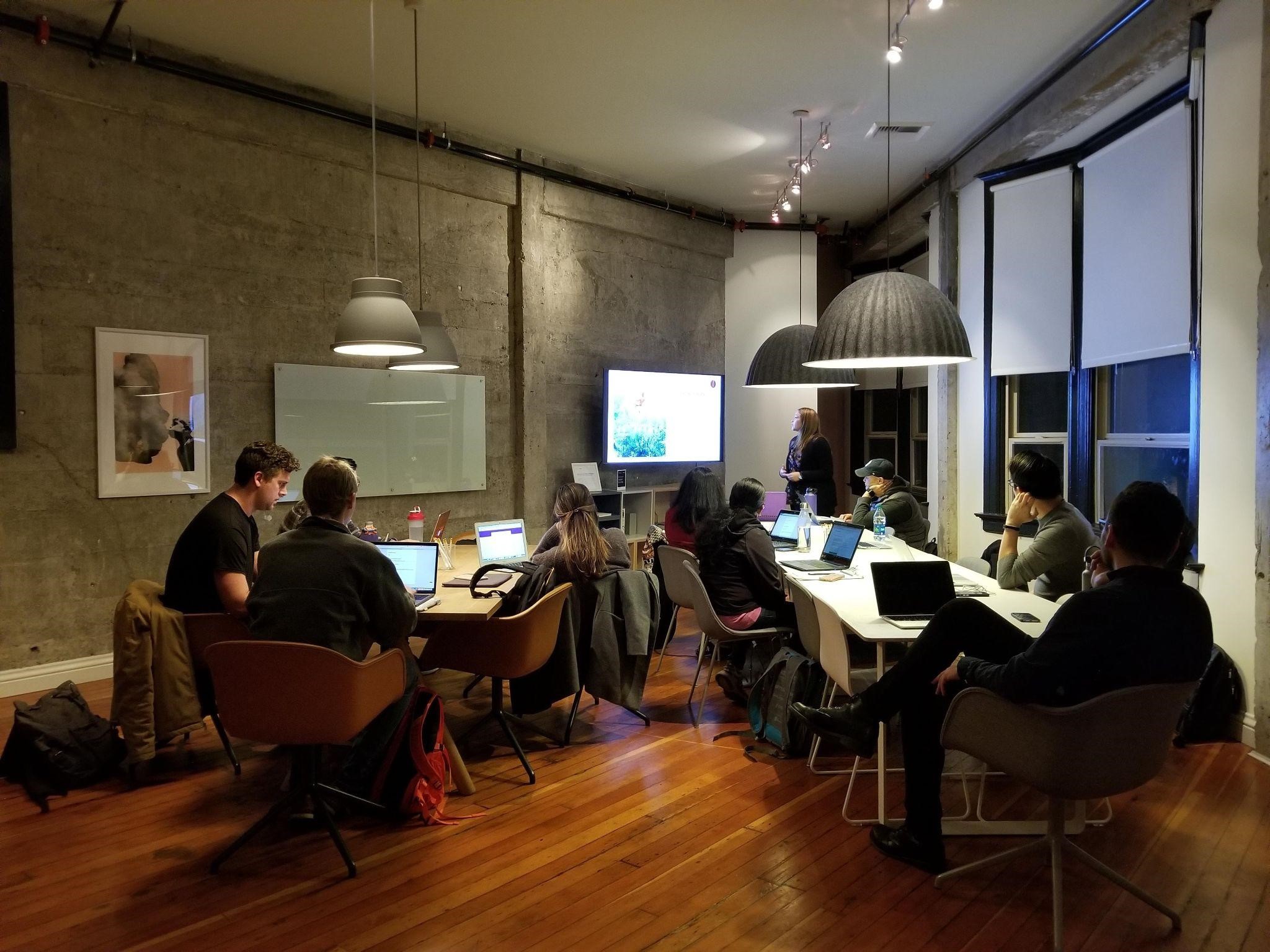
Teamsの料金について解説しました。各プランで料金はもちろん、利用できる機能が異なります。無料プランで十分なケースもありますが、社員がいる企業の場合には現実的な選択肢ではありません。利用人数や機能に応じてBusinessまたはEnterpriseエディションの利用を検討してみてください。













